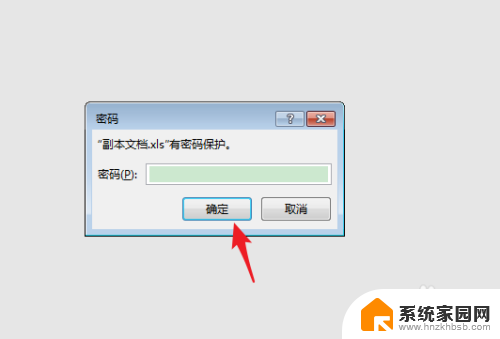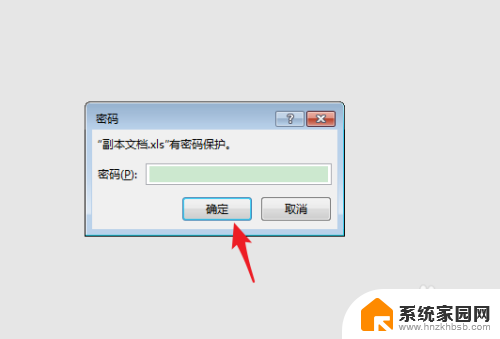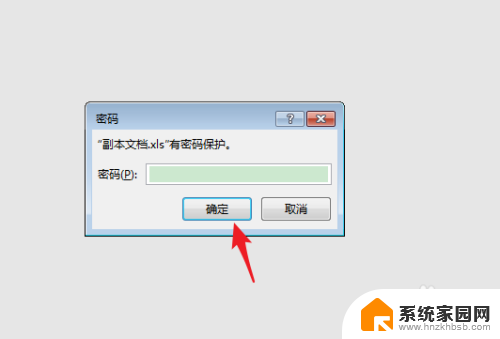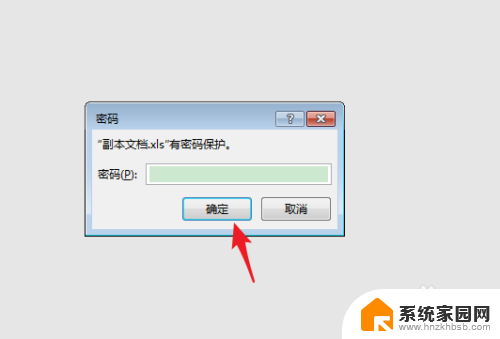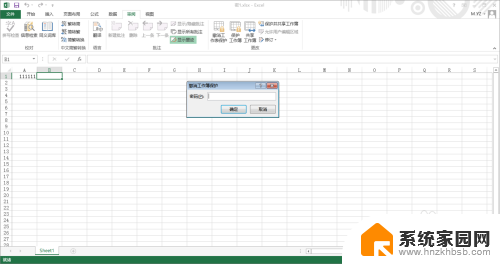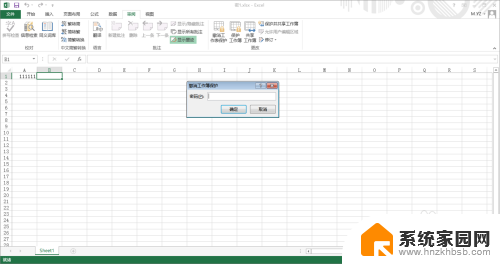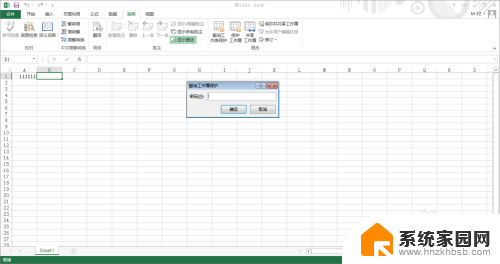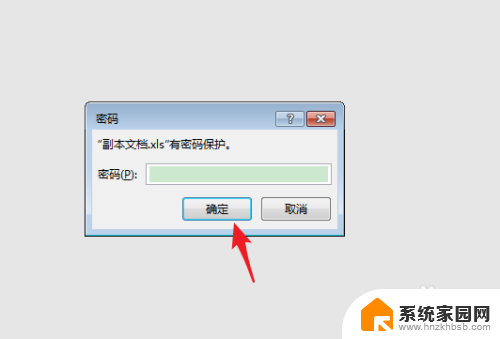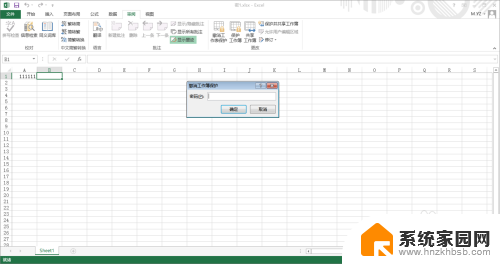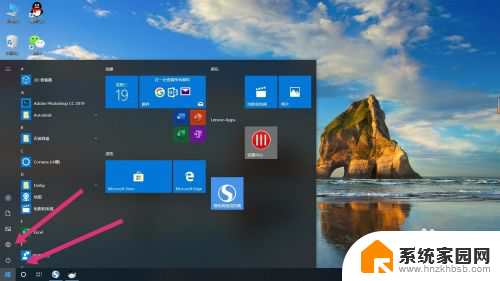excel取消密码设置在哪里 Excel表格密码忘记了怎么取消
更新时间:2024-03-02 09:48:30作者:jiang
如果你是一个经常使用Excel的人,那么可能会遇到一个常见的问题:忘记了Excel表格的密码,当你尝试打开一个被密码保护的Excel文件时,却发现无法进入其中的数据和信息,这时候你可能会感到困惑和焦急。不过幸运的是Excel提供了一种简单的方法来取消密码设置,让你重新获得对表格的完全访问权限。到底在哪里可以找到这个功能呢?接下来我们将为您详细介绍。
具体步骤:
1.双击加密的excel表格后,输入密码进入。
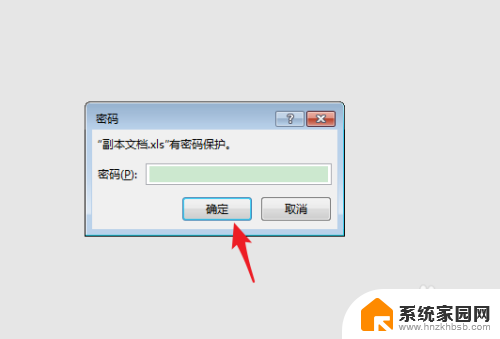
2.进入表格后,点击上方的文件选项。
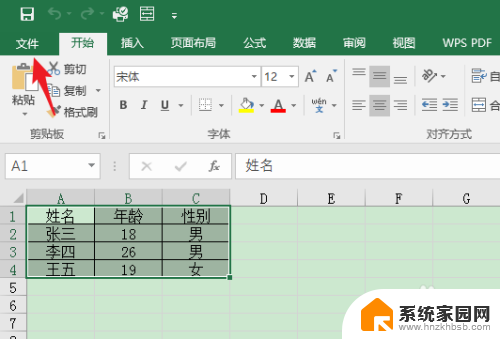
3.点击后,选择保护工作簿的选项。
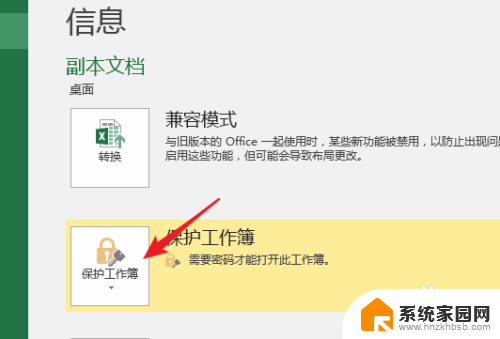
4.点击后,选择下方的用密码进行加密的选项。
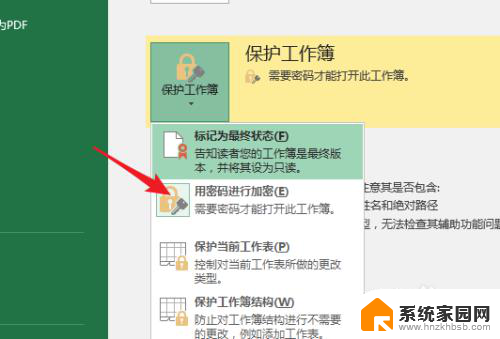
5.点击后,将原有的密码删除。点击确定。
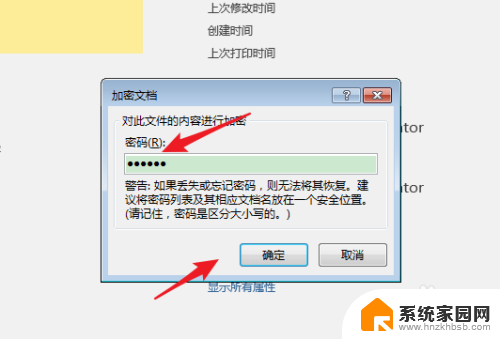
6.再次点击下方的确定,即可取消密码。
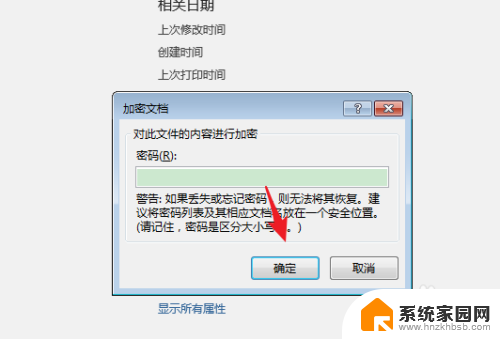
以上就是如何在Excel中取消密码设置的全部内容,对于那些不太清楚的用户,可以参考以上步骤进行操作,希望这对大家有所帮助。